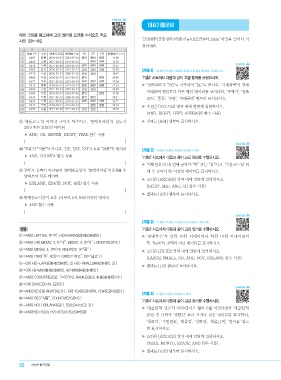Page 10 -
P. 10
2150162
대표기출문제
아래 그림을 참고하여 고급 필터의 조건을 수식으로 적으
‘길벗컴활1급총정리\엑셀\기능\01고급필터.xlsm’ 파일을 열어서 작
시오 [⑨~⑫].
업하세요.
2140181
[기출 1] 25.상시, 24.상시, 23.상시, 22.상시, 21.상시, 20.상시, 13.상시, 13.1, …
‘기출1’ 시트에서 다음과 같이 고급 필터를 수행하시오.
▶ ‘상품코드’가 “PB”로 시작하여 “RL”로 끝나고, ‘거래금액’이 전체
거래금액 평균보다 작은 행인 데이터를 표시하되, ‘구매자’, ‘상품
코드’, ‘종류’, ‘수량’, ‘거래금액’ 필드만 표시하시오.
▶ 조건은 [A31:A32] 영역 내에 알맞게 입력하시오.
(AND, RIGHT, LEFT, AVERAGE 함수 사용)
⑨ ‘제품코드’의 마지막 글자가 짝수이고, ‘판매시작일’의 년도가 ▶ 결과는 [A34] 셀부터 표시하시오.
2019 또는 2020인 데이터
▶ AND, OR, ISEVEN, RIGHT, YEAR 함수 사용
[ ]
2140182
⑩ ‘구분’이 “식품”이 아니고, ‘1차’, ‘2차’, ‘3차’가 모두 “완판”인 데이터 [기출 2] 24.상시, 20.상시, 19.상시, 18.상시, 17.상시
▶ AND, COUNTA 함수 사용 ‘기출2’ 시트에서 다음과 같이 고급 필터를 수행하시오.
[ ] ▶ ‘차량번호’의 네 번째 글자가 “하” 또는 “호”이고, ‘주문코드’의 뒤
⑪ ‘3차’가 공백이 아니면서 ‘판매종료일’이 ‘판매시작일’의 3개월 후 에 두 글자가 20 이상인 데이터를 표시하시오.
날짜보다 작은 데이터
▶ 조건은 [A32:A33] 영역 내에 알맞게 입력하시오.
▶ ISBLANK, EDATE, NOT, AND 함수 사용
(RIGHT, MID, AND, OR 함수 사용)
[ ]
▶ 결과는 [A35] 셀부터 표시하시오.
⑫ 판매종료시간이 오후 1시부터 5시 50분까지인 데이터
▶ AND 함수 사용
[ ]
2140183
[기출 3] 23.상시, 22.상시, 21.상시, 19.1, 18.상시, 17.상시, 14.2
정답 ‘기출3’ 시트에서 다음과 같이 고급 필터를 수행하시오.
① =AND( LEFT(A2, 1)=“R”, H2>AVERAGE($H$2:$H$15) ) ▶ ‘판매부수’가 상위 10위 이내이거나 하위 10위 이내이면서
② =AND( OR( MID(A2, 3, 1)=“4”, MID(A2, 3, 1)=“6” ), MONTH(C2)=2 ) ‘E-Book’이 공백이 아닌 데이터를 표시하시오.
③ =AND( MID(A2, 4, 1) 1<=5, RIGHT(D2, 1)=“중” ) ▶ 조건은 [H1:H2] 영역 내에 알맞게 입력하시오.
*
④ =AND( FIND(“주”, B2)>=1, OR(D2=“여고”, D2=“남고”) ) (LARGE, SMALL, OR, AND, NOT, ISBLANK 함수 사용)
⑤ =OR( H2>=LARGE($H$2:$H$15, 2), H2<=SMALL($H$2:$H$15, 2) )
▶ 결과는 [H4] 셀부터 표시하시오.
⑥ =OR( H2=MAX($H$2:$H$15), H2=MIN($H$2:$H$15) )
⑦ =AND( COUNTIF(E2:G2, “>=70”)=3, RANK.EQ(H2, $H$2:$H$15)<=5 )
⑧ =OR( DAY(C2)<=10, E2<F2 )
2140184
⑨ =AND( ISEVEN( RIGHT(A2, 1) ) , OR( YEAR(C2)=2019, YEAR(C2)=2020 ) )
[기출 4] 22.상시, 21.상시, 20.상시, 17.상시
⑩ =AND( B2<>“식품”, COUNTA(E2:G2)=3 )
‘기출4’ 시트에서 다음과 같이 고급 필터를 수행하시오.
⑪ =AND( NOT( ISBLANK(G2) ), D2<EDATE(C2, 3) )
▶ ‘대출일’의 년도가 2020년이고 월이 6월 이전이면서 ‘대출일’의
⑫ =AND(H2>=13/24, H2<=(17/24+50/(24 60)))
*
10년 후 날짜가 ‘상환일’ 보다 크거나 같은 데이터를 표시하되,
‘대표자’, ‘주민번호’, ‘대출일’, ‘상환일’, ‘대출금액’, ‘연이율’ 필드
만 표시하시오.
▶ 조건은 [A32:A33] 영역 내에 알맞게 입력하시오.
(YEAR, MONTH, EDATE, AND 함수 사용)
▶ 결과는 [A35] 셀부터 표시하시오.
22 기능별 합격전략
2025. 8. 12. 오전 10:48
1_2026총정리실기컴활1급_엑셀기능1-2(017~087)_ej5.indd 22
1_2026총정리실기컴활1급_엑셀기능1-2(017~087)_ej5.indd 22 2025. 8. 12. 오전 10:48